怎么查电脑的激活时间 怎样查看win10系统的激活时间
发布时间:2023-12-30 15:58:51 浏览数:
电脑的激活时间是指操作系统在计算机上被激活的日期和时间,在使用电脑的过程中,有时我们可能需要了解电脑的激活时间,以便更好地了解其使用情况或进行相关维护。对于使用Windows 10操作系统的用户来说,查看系统的激活时间并不困难。通过简单的操作,我们可以轻松获得这一信息。下面将介绍几种查看Win10系统激活时间的方法,帮助大家更好地了解自己的电脑。
具体步骤:
1.在键盘上按下“win”+“R”按键,出现“运行”窗口后输入命令“slmgr.vbs -xpr”,最后点击“确定”。
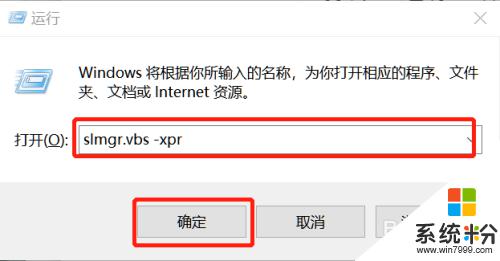
2.这时候电脑会直接弹出一个窗口,提示我们电脑的过期时间。点击“确定”将此窗口关闭。
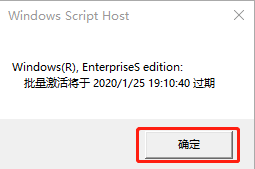
3.如果有的小伙伴想要查看更加详细的电脑激活信息,再次按下键盘的“win”+“R”按键。在弹出的运行窗口中输入命令“slmgr.vbs -dlv”后点击确定。
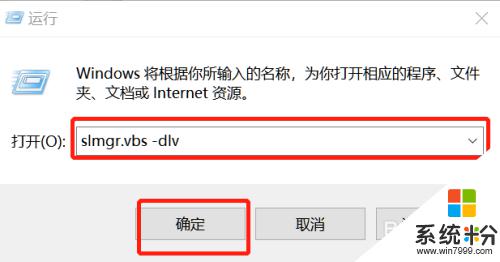
4.这时候电脑就会弹出更加详细的系统激活等信息,点击“确定”关闭窗口。
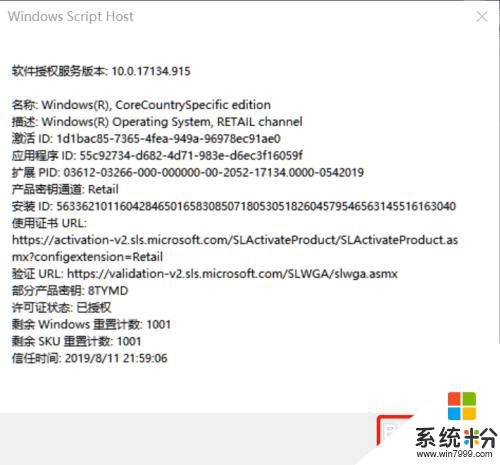
以上就是如何查询电脑的激活时间的全部内容,如果遇到这种情况,您可以根据我的方法来解决,希望对大家有所帮助。